Keine Bearbeitungszusammenfassung |
Keine Bearbeitungszusammenfassung |
||
| Zeile 3: | Zeile 3: | ||
== Anderssprachige Wörter und Abschnitte ausgezeichnet (9.3.1.2) == | == Anderssprachige Wörter und Abschnitte ausgezeichnet (9.3.1.2) == | ||
Einzelne Wörter oder Abschnitte auf einer Seite können mit einem Sprachattribut versehen werden. Dies kann Bildschirmlesegeräten helfen, die richtige Aussprache zu [[Datei:BITV-content-html-lang.png|alt=Textformatierungsmenü mit hervorgehobenem SMenüpunkt "Sprache"|mini|315x315px|Textsprache kenn­zeichnen]]aktivieren. Markieren Sie hierfür den Textabschnitt und wählen Sie aus den Textformatierungsoptionen den Menüpunkt "Sprache". | |||
Einzelne Wörter oder Abschnitte auf einer Seite können mit einem Sprachattribut versehen werden. Dies kann Bildschirmlesegeräten helfen, die richtige Aussprache zu aktivieren. Markieren Sie hierfür den Textabschnitt und wählen Sie aus den Textformatierungsoptionen den Menüpunkt "Sprache". | |||
Beispiel: | Beispiel: | ||
<span lang="en">This text is in English.</span> Dieser Text ist deutsch. | <span lang="en">This text is in English.</span> Dieser Text ist deutsch. | ||
Aktuelle Version vom 6. Mai 2024, 08:43 Uhr
Hauptsprache angegeben (9.3.1.1)
Die Hauptsprache einer Seite wird automatisch über die Installationssprache von BlueSpice bestimmt. Wenn die Sprache des Inhalts einer Seite nicht der Installationssprache entspricht, so sollte die Seite als Sprachunterseite angelegt werden.
Anderssprachige Wörter und Abschnitte ausgezeichnet (9.3.1.2)
Einzelne Wörter oder Abschnitte auf einer Seite können mit einem Sprachattribut versehen werden. Dies kann Bildschirmlesegeräten helfen, die richtige Aussprache zu
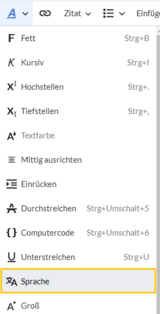
aktivieren. Markieren Sie hierfür den Textabschnitt und wählen Sie aus den Textformatierungsoptionen den Menüpunkt "Sprache".
Beispiel:
This text is in English. Dieser Text ist deutsch.